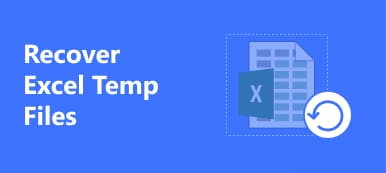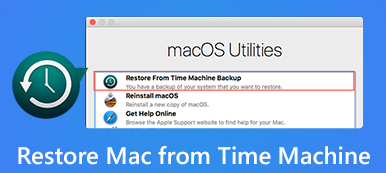毫无疑问,Microsoft Office是功能最强大,效率最高的Office套件产品之一,已在全球范围内广泛使用。 它提供了一组惊人的组件和功能来帮助用户完成工作。
但是有时候,您可能会遇到收到类似 Microsoft Office SDX Helper已停止工作 当您打开应用程序时。 当您使用Word,Excel,PowerPoint,OneNote,Outlook,Publisher,Visio或其他Office应用程序时,也可能会发生这种情况。
为了保护您的珍贵文件并解决此类问题,本文将向您展示如何恢复丢失的数据并找到针对Windows和Mac上已停止工作的错误的解决方案。
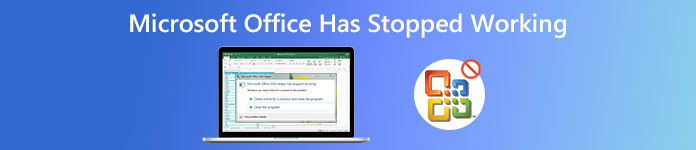
- 第1部分。恢复由Microsoft Office崩溃导致的丢失数据
- 第 2 部分。“Microsoft Office 已停止工作”错误的 5 种解决方案
- Part 3.“Microsoft Office 已停止工作”问题的常见问题解答
第1部分。恢复由Microsoft Office崩溃导致的丢失数据
如果收到此停止的工作错误,则应检查的第一件事是重要文档是否受到意外软件崩溃的影响。 如果是这样,您可以雇用 Apeaksoft数据恢复 恢复您的数据。
凭借其先进的扫描技术,您可以轻松地快速查找并恢复文件(Word,Excel,PowerPoint,PDF,TXT,RTF),照片,音乐,视频,电子邮件等文件。 而且该程序可以安全使用。 在恢复过程中,它将不会存储您的任何数据。

4,000,000+ 下载
安装并打开Apeaksoft Data Recovery
只需点击 免费下载 上方的按钮下载 Apeaksoft数据恢复 到您的计算机。 然后在安装后启动软件。
选择恢复选项
进入主界面时,请检查要恢复的数据类型。 在这里,我们将 文件 举个例子。 至于硬盘驱动器,您只能勾选一个驱动器,或者如果您不知道该文件在哪里,则可以勾选所有驱动器。 然后点击 Scan 扫描 开始扫描。

查找您需要的文件
扫描结束后,应根据文件类型打开相应的文件夹。 例如,在 XLXS 标签,您可以找到丢失的Excel文件。 如果要恢复Word文档,则应检查 美国商务部 or docx文档 标签。
选择要还原的确切Excel文件。 请点击 恢复 将其保存到您的计算机。

正如我们已经提到的,该软件不仅可以用于恢复Office文档,而且还可以用于恢复Office文档。 恢复照片,视频,歌曲,电子邮件等,没有任何麻烦。
第 2 部分。“Microsoft Office 已停止工作”错误的 5 种解决方案
本篇 Microsoft Office已停止工作 Office 2016或2013版本的Excel,Word和PowerPoint中更可能出现此问题。 但是下面的说明可以应用于大多数Microsoft应用程序。
1.更新Microsoft Office应用程序
请确保您的Office是最新的。 如果没有,您可以尝试在Windows PC或Mac上的Microsoft Store中更新Office。
搜索 微软商店 在任务栏搜索并打开它。 登录与您的Office许可证关联的Microsoft帐户。
点击 三个点 按钮并找到 下载和更新。 获取更新.
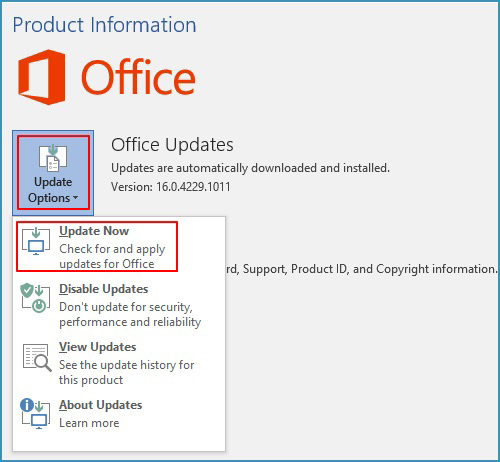
2.禁用加载项
如果第一个解决方案对您不起作用,则问题可能是由某些加载项引起的。 您可以通过运行 Office 应用程序来测试和验证 安全模式.
对于Windows 8和Windows 10用户,请右键单击 Start 开始 按钮,然后选择 运行。 如果您使用的是Windows 7,请点击 Start 开始,然后去 运行.
输入如下命令: 优秀/安全。 按 输入 启动Excel。 如果要打开另一个应用程序,只需根据需要更改名称。
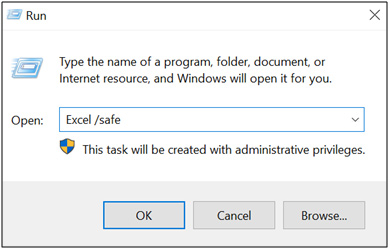
如果启动Office应用并看到诸如Microsoft Excel(安全模式)之类的标题,则说明加载项有问题。 请到 文件,选项, 接着 加载项,然后检查 管理 清单。 选择一个 [Office应用程序]加载项,例如Excel加载项,然后单击 Go。 取消选中列表中的加载项,然后单击“确定”。
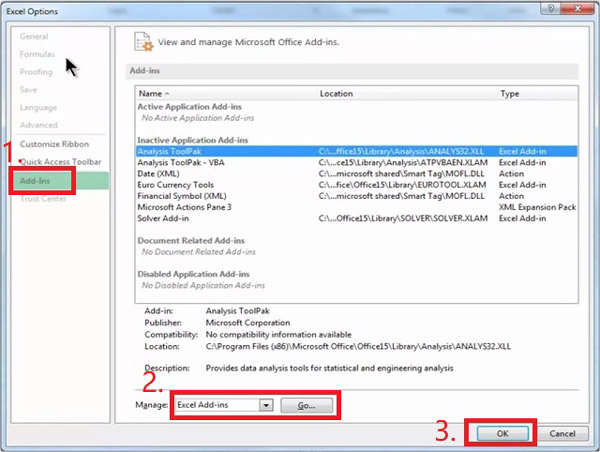
重新启动应用程序(不是在安全模式下)。 如果应用程序没有启动,您可以使用相同的方法取消选中其他 [Office应用程序]加载项 or COM加载项 然后再试一次。
3.修复Microsoft Office应用程序
如果 Office 应用未在安全模式下启动,您可以访问修复工具。
对于Windows 10:
用鼠标右键单击 Start 开始 按钮并选择 应用和功能。 选择需要修复的Microsoft Office应用程序,然后单击 修改。 选择 在线维修 修复所有问题。 请按照屏幕上的说明进行操作。
对于Windows 8 / 8.1 / 7:
右键单击 Start 开始. (如果您使用的是 Windows 7,请左键单击。)选择 控制面板。 点击 产品类别,并找到 训练课程。 之后, 卸载软件。 右键单击需要修复的Microsoft Office应用,然后选择 更改。 然后 在线维修 您的应用。
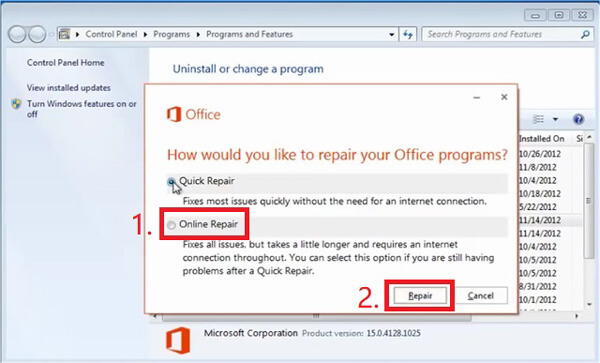
4.卸载并重新安装Microsoft Office
修复工具没有帮助? 现在,你必须 在Mac上卸载Office 或PC,然后将Office安装/重新安装到您的计算机。
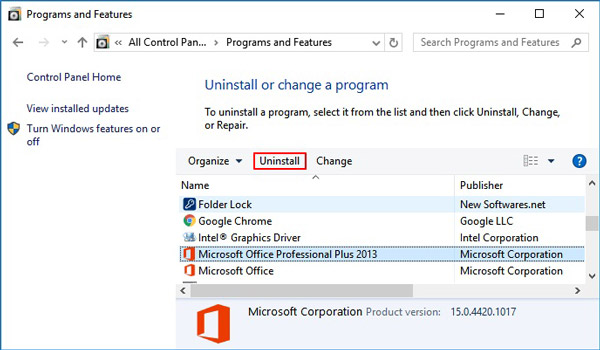
5.更新Windows版本
不兼容的Windows设备驱动程序也可能是导致此问题的原因。 您可以检查Windows的新更新并在PC上运行它以获取最新的驱动程序。
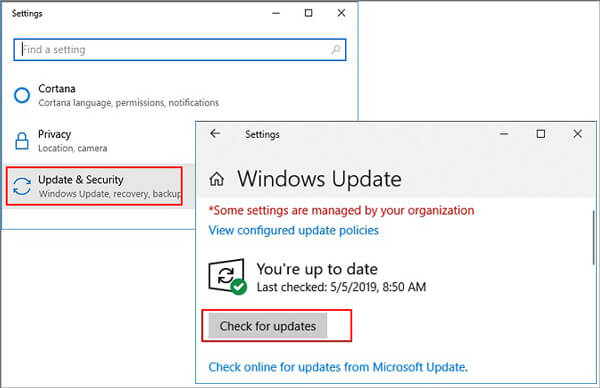
部分3: "Microsoft Office 已停止工作" 问题的常见问题解答
1.是否可以免费使用Microsoft Office?
试用是免费的,但是有时间限制。 到期后,您必须购买许可证才能恢复Office服务。
2.什么是MS Office SDX帮助程序?
它是Office附带的一个程序,用于在使用Office产品时解决问题。
3.如何修复Microsoft Outlook已停止工作?
除了上面提到的说明外,您还可以尝试以下解决方案:创建一个新的配置文件以替换原始配置文件。
结论
你最好按照给定的顺序尝试这些解决方案来修复 Microsoft Office产品已停止工作 问题。 这样可以减少数据丢失的风险。 但是,如果您确实找不到文档, Apeaksoft数据恢复 将永远为您服务。
希望你喜欢这篇文章。 如果您有任何问题或建议,请随时在下方发表评论。 如果您觉得本指南有用,请毫不犹豫地与您的朋友分享。



 iPhone数据恢复
iPhone数据恢复 iOS系统恢复
iOS系统恢复 iOS数据备份和还原
iOS数据备份和还原 iOS录屏大师
iOS录屏大师 MobieTrans
MobieTrans iPhone转移
iPhone转移 iPhone橡皮擦
iPhone橡皮擦 WhatsApp转移
WhatsApp转移 iOS解锁
iOS解锁 免费HEIC转换器
免费HEIC转换器 iPhone 位置转换器
iPhone 位置转换器 Android数据恢复
Android数据恢复 损坏Android数据提取
损坏Android数据提取 Android数据备份和还原
Android数据备份和还原 手机转移
手机转移 数据恢复工具
数据恢复工具 蓝光播放器
蓝光播放器 Mac清洁卫士
Mac清洁卫士 DVD刻录
DVD刻录 PDF 转换
PDF 转换 Windows密码重置
Windows密码重置 手机镜
手机镜 视频转换器旗舰版
视频转换器旗舰版 视频编辑
视频编辑 屏幕录影大师
屏幕录影大师 PPT到视频转换器
PPT到视频转换器 幻灯片制作
幻灯片制作 免费视频转换器
免费视频转换器 免费屏幕录像机
免费屏幕录像机 免费HEIC转换器
免费HEIC转换器 免费视频压缩器
免费视频压缩器 免费的PDF压缩器
免费的PDF压缩器 免费音频转换器
免费音频转换器 免费录音机
免费录音机 免费视频木工
免费视频木工 免费图像压缩器
免费图像压缩器 免费背景橡皮擦
免费背景橡皮擦 免费图像升频器
免费图像升频器 免费水印去除剂
免费水印去除剂 iPhone屏幕锁
iPhone屏幕锁 拼图魔方
拼图魔方